google浏览器安全防护设置详解与使用方法
时间:2025-07-25
来源:谷歌浏览器官网

1. 开启安全浏览功能
- 进入Chrome设置(点击右上角三点图标→“设置”),在左侧菜单选择“隐私和安全”。
- 找到“安全浏览”选项,选择“标准保护”或“增强型保护”。标准保护会拦截恶意软件和钓鱼网站,增强型保护还会向谷歌发送更多数据以实时分析风险。
2. 管理密码与自动填充
- 在设置→“隐私和安全”→“密码”中,可查看已保存的账号密码。若发现异常提示(如“已泄露”),立即点击“更改”更新密码。
- 建议关闭“自动登录”功能(设置→密码→关闭“在所有网站上自动登录”),避免同一账号在不同设备自动登录。
3. 防止恶意扩展程序
- 进入设置→“扩展程序”,禁用或删除可疑插件(如不明来源的广告拦截工具)。安装扩展时,优先选择Chrome应用商店中的官方工具,避免从第三方网站下载。
4. 配置隐私设置
- 在设置→“隐私和安全”→“网站设置”中,限制位置信息、摄像头、麦克风等权限。例如,关闭“位置”权限可防止网站获取地理信息。
- 进入“Cookie和网站数据”设置,可选择屏蔽第三方Cookie或清除所有Cookie数据。
5. 使用无痕模式
- 点击Chrome窗口右上角三点图标→“新建无痕窗口”,或按`Ctrl+Shift+N`(Windows)/`Command+Shift+N`(Mac)打开无痕窗口。此模式下,浏览记录、Cookie等数据不会留存,但下载文件和书签仍会保存。
6. 拦截广告与弹窗
- 在设置→“隐私和安全”→“网站设置”→“内容”中,找到“弹出式窗口和重定向”,勾选“不允许网站显示弹出式窗口或使用重定向”。此操作可减少恶意广告干扰。
7. 定期清理浏览数据
- 按`Ctrl+Shift+Del`(Windows)或`Command+Shift+Del`(Mac)打开清理界面,勾选“浏览历史”“Cookie及其他站点数据”“缓存的图片和文件”等选项,选择时间范围(如“全部”),点击“清除数据”。建议每月至少清理一次,避免残留数据泄露隐私。
8. 更新浏览器版本
- 进入设置→“关于Chrome”,检查版本号并点击“更新”按钮。旧版本可能存在未修复的安全漏洞,需保持浏览器为最新版本。
谷歌浏览器下载任务异常检测及自动修复流程

讲解谷歌浏览器下载任务异常检测和自动修复流程,确保异常及时处理,保障下载任务顺畅完成。
Chrome浏览器是否支持访问深度结构化路径归纳
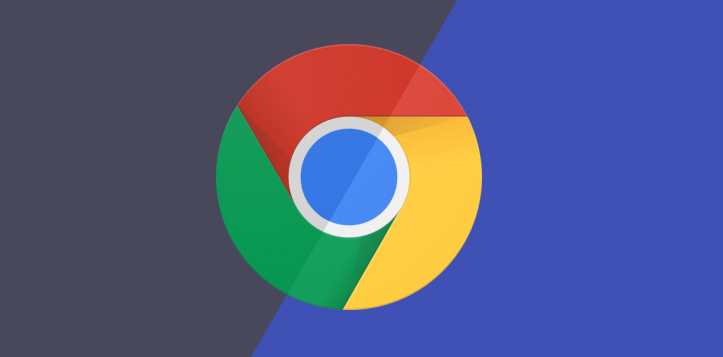
Chrome浏览器支持访问深度结构化路径归纳功能,能够智能归纳并优化用户访问路径的深度结构。此功能帮助开发者提升网页结构设计,使得用户在浏览网页时能够更顺畅地访问不同内容,提升用户体验。
谷歌浏览器是否支持定时自动清除网页数据
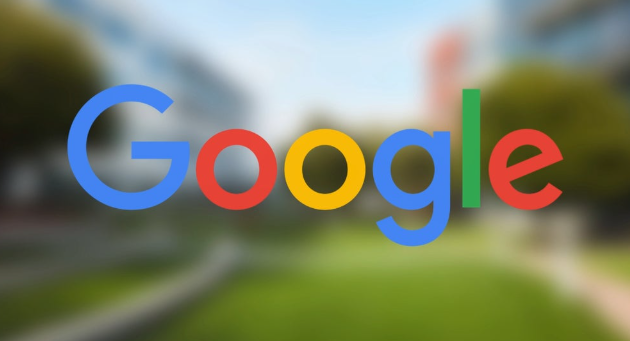
谷歌浏览器支持定时自动清除网页数据功能,帮助用户保护隐私,避免数据积累影响浏览器性能。
Google Chrome浏览模式切换行为解析

解析Google Chrome浏览模式切换行为,介绍切换机制及对用户体验的影响,提升浏览便捷性。


